Как отменить подписку эпл мьюзик
Сколько стоит подписка на Apple Music?
В отличие от Spotify, Apple Music не предоставляет бесплатный план, поддерживаемый рекламой. После 3-месячной бесплатной пробной версии вам нужно платить 9,99 долл. США (студент: 4,99 долл. США, семья: 14,99 долл. США) в месяц. Если вам не нужна подписка, вы можете отменить ее в любое время.
Отменить подписку на Apple Music с iPhone, iPad или iPod touch
1. Перейдите в Настройки > [ваше имя] > iTunes и App Store.
2. Нажмите на свой Apple ID в верхней части экрана, затем нажмите «Просмотреть Apple ID». Возможно, вам потребуется войти в систему с помощью идентификатора Apple ID.
3. Прокрутите до раздела «Подписки», затем нажмите на него.
4. Нажмите Apple Music Menbership - Отменить подписку.
Отменить подписку на Apple Music с Android
1. Запустите приложение Apple Music на Android, нажмите кнопку меню
![]()
2. Нажмите «Учетная запись» - «Управление членством — Отменить подписку».
Отменить подписку на Apple Music с Mac
Через App Store
1. На компьютере Mac откройте приложение App Store.
2. Нажмите на свой идентификатор Apple ID в нижней части боковой панели.
3. Нажмите «Просмотреть информацию» в верхней части окна. Вас могут попросить войти в систему с помощью идентификатора Apple ID.
4. На странице «Информация об учетной записи» прокрутите до раздела «Управление». Справа от Подписок нажмите «Управление».
5. Нажмите Apple Music Menbership - Отменить подписку.
Через iTunes
1. Откройте iTunes.
2. Выберите «Учетная запись» > «Просмотреть мою учетную запись» в строке меню.
3. Войдите в систему с помощью идентификатора Apple ID, прокрутите вниз до раздела «Настройки». Справа от Подписок нажмите «Управление».
4. Нажмите Apple Music Menbership - Отменить подписку.
Отменить подписку на Apple Music с ПК
Через iTunes
1. Откройте iTunes.
2. Выберите «Учетная запись» > «Просмотреть мою учетную запись» в строке меню.
3. Войдите в систему с помощью идентификатора Apple ID, прокрутите вниз до раздела «Настройки». Справа от Подписок нажмите «Управление».
4. Нажмите Apple Music Menbership - Отменить подписку.
Отменить подписку на Apple Music с Apple TV
Для этого требуется Apple TV 4-го поколения и более поздние модели.
1. Откройте Настройки.
2. Выберите «Учетные записи».
3. В разделе «Подписки» выберите «Управление подписками».
4. Выберите Apple Music Menbership - Отменить подписку.
Что происходит при отмене подписки
Подписка на Apple Music не заканчивается сразу после отмены подписки на Apple Music, будет дата истечения срока действия (следующая дата выставления счета). Вы все еще можете использовать все его функции до истечения срока действия. По истечении срока действия вы потеряете доступ к Apple Music. Если вы отмените подписку в течение пробного периода, вы немедленно потеряете доступ к каталогу и функциям Apple Music. Песни, загруженные из каталога Apple Music или добавленные в свою библиотеку, будут удалены со всех ваших устройств.
Музыка, автоматически синхронизированная после включения Медиатеки iCloud, также исчезнет, если вы также не зарегистрировались на iTunes Match , так как Медиатека iCloud доступна только с подпиской на Apple Music или iTunes Match. Затем вам нужно вручную синхронизировать музыку на устройстве iOS с iTunes на компьютере с помощью USB-кабеля или по Wi-Fi.
Как сохранить песни Apple Music после отмены подписки
Теперь вы знаете, что все песни Apple Music, которые вы добавили в свою библиотеку или даже загрузили из каталога Apple Music, исчезнут после отмены Apple Music. Есть ли способ сохранить песни Apple Music после отмены подписки на Apple Music? Да, вы можете использовать профессиональный загрузчик Apple Music для загрузки песен в обычный формат MP3, AAC в период подписки. Затем вы можете сохранить песни Apple Music даже после отмены подписки. Поскольку песни были загружены в формат mp3, m4a, вы можете наслаждаться ими в любом месте на любых совместимых устройствах в автономном режиме.
Выполните следующие действия, чтобы узнать, как загрузить песни/альбомы/плейлисты Apple Music в mp3.
1. Запустите Ondesoft iTunes Converter
Загрузите, установите и запустите Ondesoft iTunes Converter на вашем Mac или Windows. Он автоматически загрузит всю библиотеку iTunes. Добавьте в библиотеку песни, альбомы или плейлисты Apple Music, которые вы хотите преобразовать в mp3.
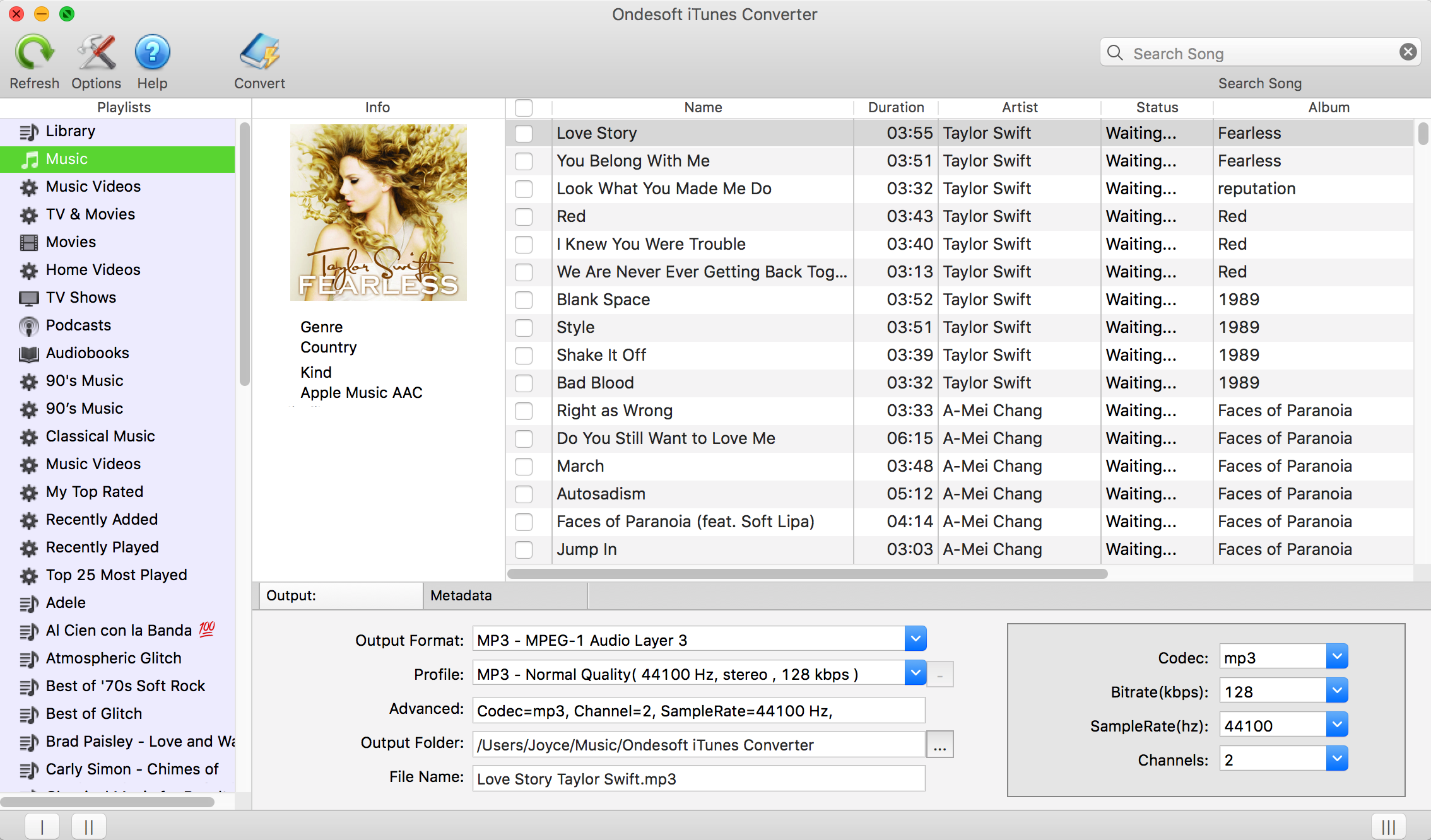
2. Проверьте песни Apple Music
Если вы добавили песни/альбомы Apple Music в библиотеку, нажмите «Музыка» в левой части и найдите свои песни. Установите верхний флажок, если вы хотите выбрать все песни в плейлисте.
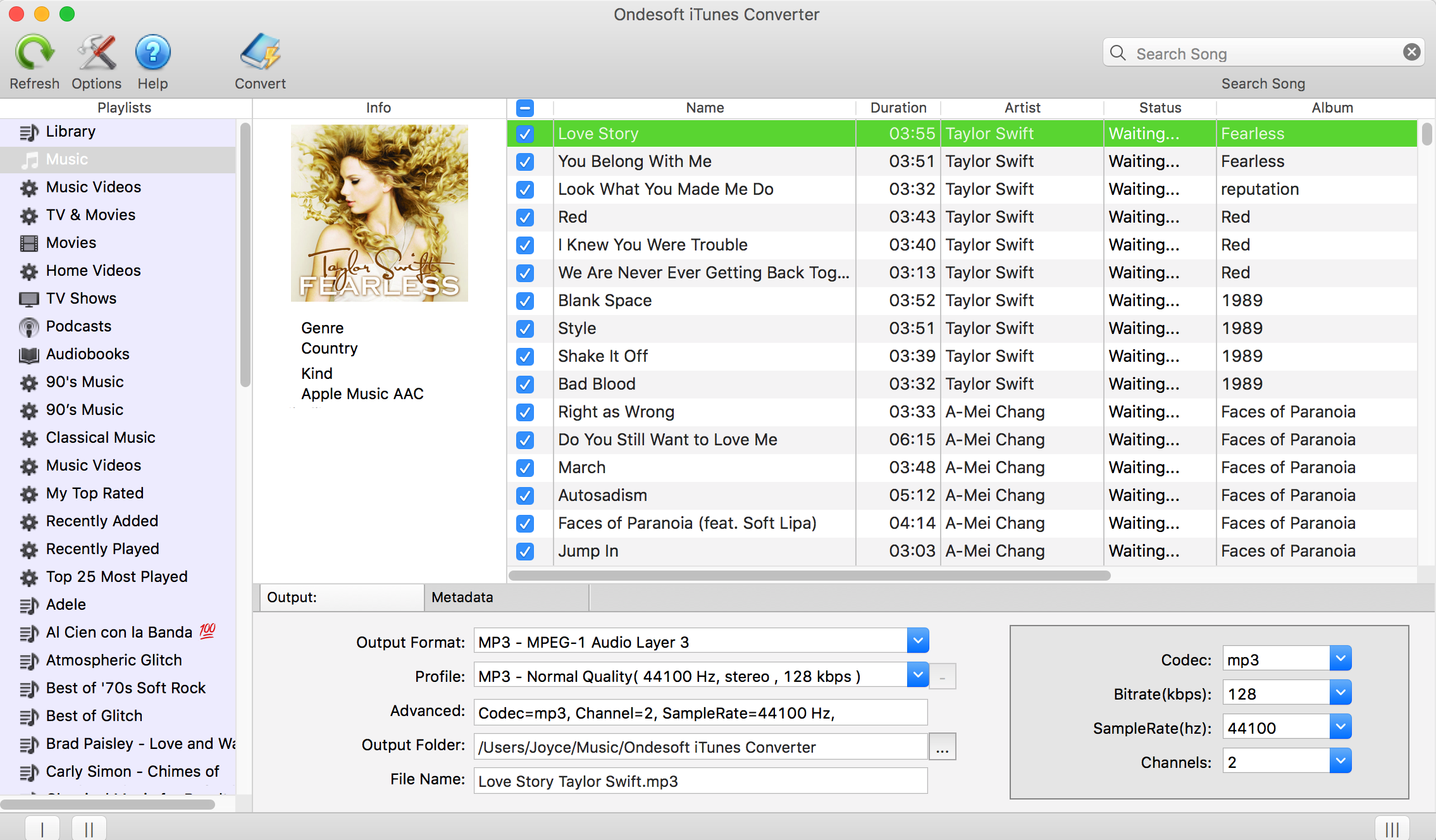
Если вы добавите плейлист в библиотеку, нажмите на имя плейлиста слева, и все песни в плейлисте будут показаны с правой стороны. Проверьте все они или любой, кого вы хотите преобразовать.
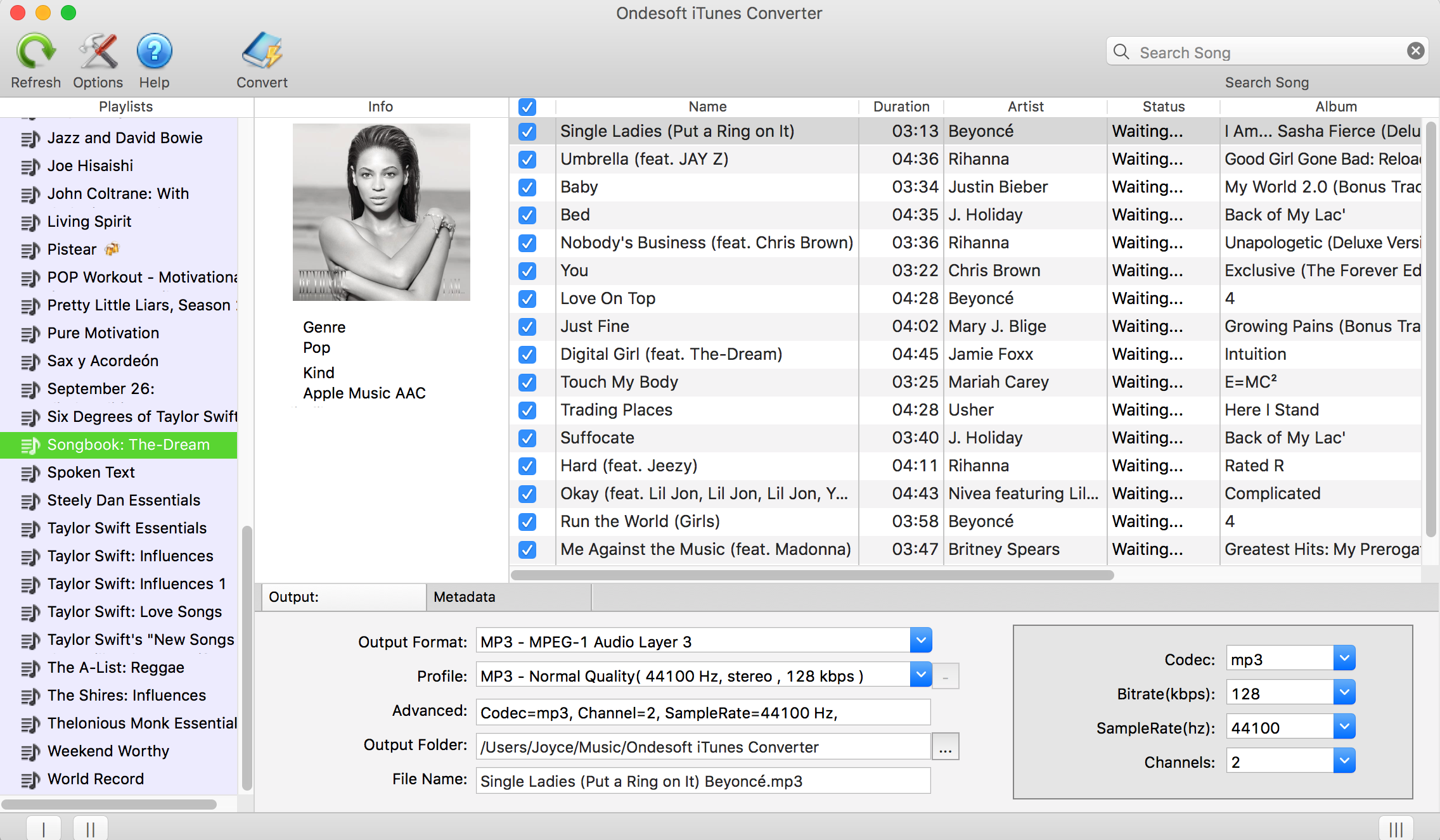
3. Настройте параметры вывода
Выберите MP3 в качестве выходного формата. Этот конвертер Apple Music M4P в MP3 также поддерживает преобразование треков Apple Music M4P в M4A, AC3, AAC, AIFF, AU, FLAC, M4R и MKA.
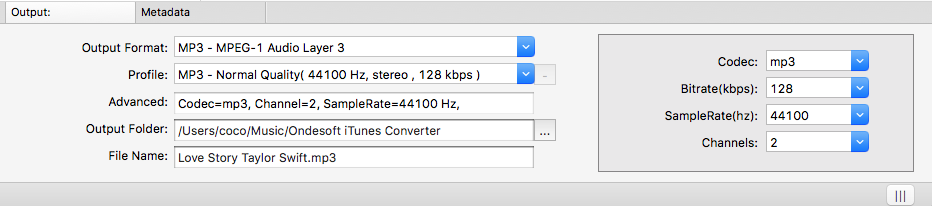
Для каждого выходного формата конвертер Apple Music M4P в MP3 обеспечивает различные настройки профиля: высокий, нормальный и низкий с различным битрейтом, SampleRate и каналами. Вы также можете настроить значение так, как вам нравится.
Имя выходного файла может содержать заголовок, исполнителя, альбом, TrackID и DiskID, такие как Artist - Album - Track - Title.mp3. Нажмите «Параметры» в строке меню, чтобы открыть «Настройки» и настроить формат имени выходного файла, если хотите.
Выходное имя файла mp3 может содержать название, исполнителя, альбом, TrackID и DiskID, такие как Artist - Album - Track - Title.mp3. Нажмите «Параметры» в строке меню, чтобы открыть «Настройки» и настроить формат имени выходного mp3-файла, если хотите. Тогда все выходные песни MP3 будут в этом формате имени файла.

4. Начать конвертировать
Нажмите кнопку «Преобразовать», чтобы начать конвертацию выбранных песен Apple Music M4P в MP3. Во время конвертирования iTunes воспроизводит треки Apple Music в фоновом режиме (приглушенные), поэтому вам лучше не использовать iTunes до завершения преобразования.
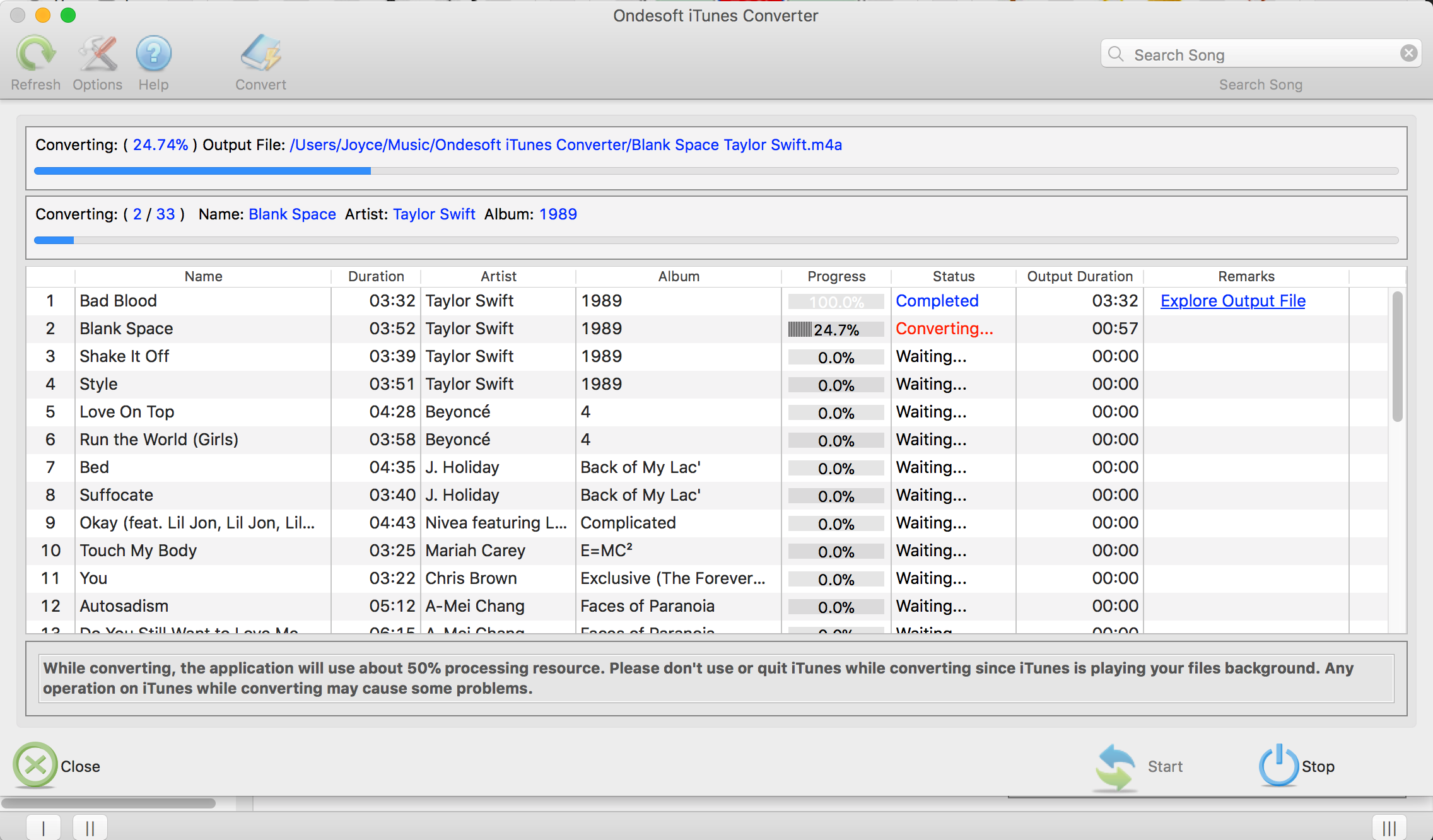
Бесплатная пробная версия позволяет конвертировать 3 минуты каждой песни, чтобы получить полную версию, пожалуйста, приобретите лицензию.
Если вы хотите конвертировать Spotify в MP3 , попробуйте Ondesoft Spotify Music Converter .
Особенности Ondesoft Apple Music Converter:
Автоматическая синхронизация с библиотекой iTunes
Просто добавьте треки, плейлисты или альбомы Apple Music в библиотеку iTunes. Конвертер Apple Music в MP3 автоматически загрузится и покажет их в интерфейсе.
Нет необходимости загружать треки, плейлисты или альбомы, если ваше подключение к Интернету достаточно быстрое
.
Настройка параметров профиля
Конвертер Apple Music в MP3 позволяет настраивать кодек, битрейт, частоту дискретизации и каналы выходного файла. Также вы можете сохранить их в качестве пользовательского профиля для дальнейшего использования.
Быстрая скорость преобразования
Скорость преобразования может быть такой же быстрой, как 16X, и вы можете установить ее так, как хотите.
Функция поиска
Мощная функция поиска позволяет быстро найти нужные вам треки Apple Music в соответствии с именем, исполнителем и альбомом.
Настройка формата имени файла
Имя выходного файла может содержать заголовок, исполнителя, альбом, TrackID и DiskID, и вы можете настроить его так, как вам нравится.
Сохранить идентификационные теги
Идентификационные теги, такие как название песни, имя исполнителя, альбом, исполнитель альбома, жанр и художественное произведение, будут сохранены в выходных MP3- и M4A-файлах.
Преобразование партии
Пакетное преобразование позволяет конвертировать столько треков Apple Music, сколько вы хотите одновременно.
Sidebar
Конвертер Apple Music
Горячие советы
Советы по Apple Music
Подробнее >>- Топ-4 конвертеров Apple Music
- Тренировка Мотивация Музыка MP3 Скачать бесплатно
- Установите Apple Music в качестве рингтона на Android
- Установите Apple Music в качестве рингтона на iPhone
- Устройства, поддерживаемые Apple Music
- Воспроизведение Apple Music на Google Pixel
- Воспроизведение Apple Music на Moto G7
- Воспроизведение Apple Music на Samsung Galaxy
- Воспроизведение Apple Music на Fitbit Ionic
- Используйте Apple Music на Serato DJ
- Воспроизведение Apple Music без iTunes
- Изменить план Apple Music
- Скачать плейлист Apple Music Antidote в mp3
- Исправить Apple Music, которые Apple Music не загружается на iPhone
- Что такое цифровое управление ограничениями Apple Music и как удалить цифровое управление ограничениями
- Apple Music на Android TV
- Воспроизведение песен Apple Music на iPhone 4
- Apple запускает веб-версию для своего сервиса Apple Music
- Конвертировать Apple Music M4P в MP3
- Конвертировать Apple Music в MP3
- Скачать Apple Music на SD-карту
- Скачать Drake More Life в MP3 из Apple Music
- Решено: 3 способа получить бесплатную Apple Music
- Отменить подписку на Apple Music
- Слушайте Apple Music без iTunes
- Слушайте Apple Music без оплаты
- Воспроизведение Apple Music на Amazon Echo без подписки
- Воспроизведение Apple Music на Amazon Echo
- Потоковая передача Apple Music на планшете Amazon Fire 7
- Воспроизведение Apple Music на Fire TV без подписки
- Воспроизведение Apple Music на Android TV
- Воспроизведение Apple Music на Fire TV
- Воспроизведение Apple Music на MP3-плеерах
- Решено: Воспроизведение Apple Music на Sonos без подписки
- Воспроизведение Apple Music на SoundTouch
- Воспроизведение песен Apple Music на Android без приложения Apple Music
- Удалить цифровое управление ограничениями Apple Music на Mac
- Потоковая передача Apple Music на Amazon Fire TV Stick 4K
- Воспроизведение Apple Music в Google Home
- Перенос плейлистов Apple Music в Spotify
- Загрузка и потоковая передача песен Apple Music в Google Play Music
- Воспроизведение Apple Music на Android
- Apple Music на устройствах Amazon
- Потоковая передача Apple Music на Roku бесплатно
- Apple Music на Samsung Smart TV
- Воспроизведение Apple Music на телевизоре
- Воспроизведение Apple Music на Xbox One
- Установите песни Apple Music в качестве рингтона
- Наслаждайтесь Apple Music в машине
- Воспроизведение песен Apple Music на планшете Android
- Воспроизведение песен Apple Music на iPod nano
- Воспроизведение песен Apple Music на iPod shuffle
- Воспроизведение песен Apple Music на iPod classic
- Воспроизведение песен Apple Music на вкладке SAMSUNG Galaxy
- Потоковая передача Apple Music на PS4 без загрузки
- Перенос песен Apple Music на USB Flash Drive
- Apple Music для PlayStation®
- Воспроизвести Apple Music на Chromebook
- 3 способа прослушивания Apple Music на ПК
- Конвертируйте Apple Music в MP3 в Windows
- Воспроизведение Apple Music на Microsoft Lumia
- Воспроизведение Apple Music на SanDisk Clip Jam
- Воспроизведение Apple Music на Windows Phone
- Конвертер Apple Music для Windows
- Apple Music теперь группирует разные версии одних и тех же альбомов
- Скачать альбом Black Habits в mp3 с Apple Music
- Скачать плейлист Apple Music Replay 2020 в mp3
- Скачать программу плейлиста Apple Music в mp3
- Скачать плейлист Naomi Campbell's Apple Music в mp3
- Воспроизведение Apple Music на Garmin Smartwatch
- Скачать альбом YHLQMDLG в mp3 с Apple Music
- Конвертировать серию видео Genius Verified to MP4 из Apple Music
- Конвертировать музыкальное видео Lady Gaga Stupid Love в mp4
- Извлечение аудио из фильмов iTunes, телешоу или музыкальных видео
- Конвертируйте музыкальное видео Джастина Бибера в MP4 из Apple Music
- Попросите Alexa воспроизвести Apple Music на Amazon Echo
- Скачать плейлист Halle Berry Apple Music в mp3
- Скачать плейлист Lady Gaga Apple Music в mp3
- Преобразование музыкального видео Джастина Бибера для песни «Доступно» в MP4 из Apple Music
- Сохраняйте песни Apple Music после отмены подписки
- Используйте Apple Music в djay
- Добавить Apple Music в VirtualDJ
- Используйте Apple Music в Camtasia
- Воспроизведение Apple Music на TomTom Spark 3
- Конвертировать Apple Music в FLAC
- Конвертировать M4P в M4A
- Как записать песни Apple Music на компакт-диск
- Воспроизвести Apple Music на Kodi
- Установить песни Apple Music в качестве Alarm
- Конвертер Apple Music для любителей музыки Diehard






